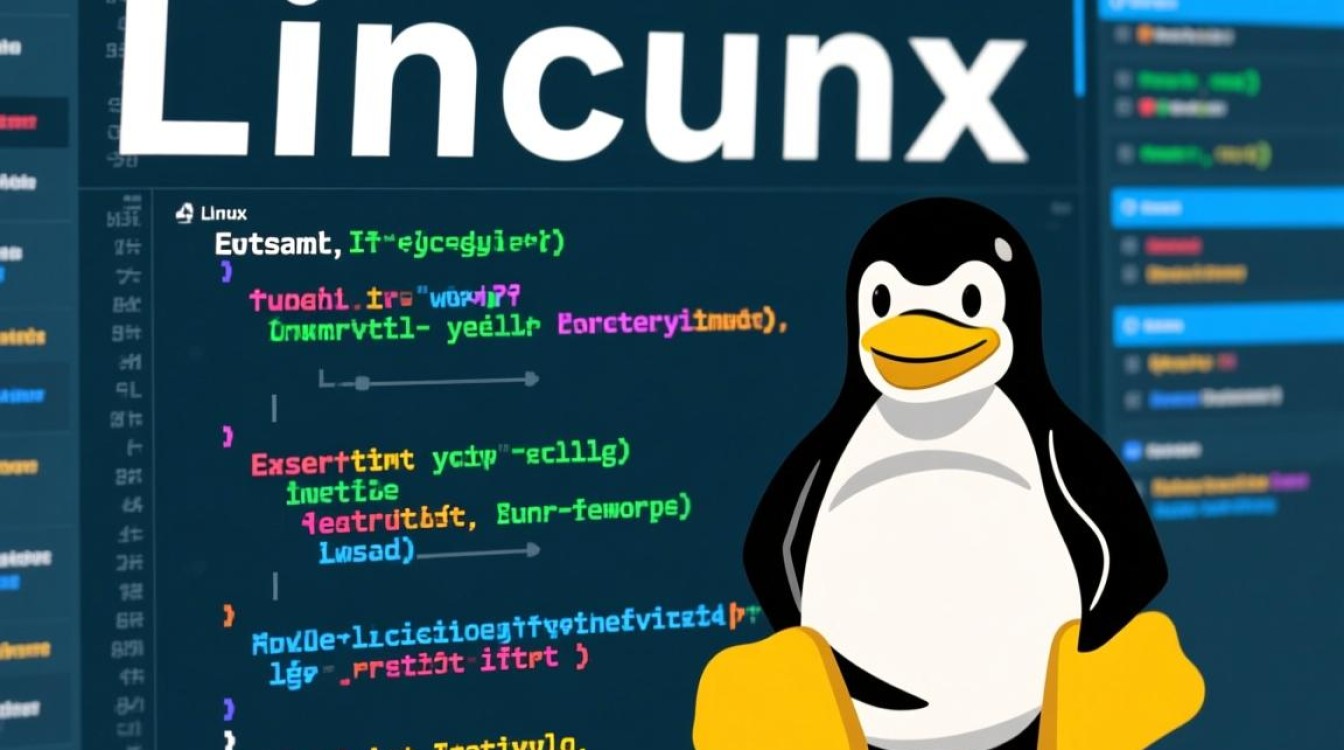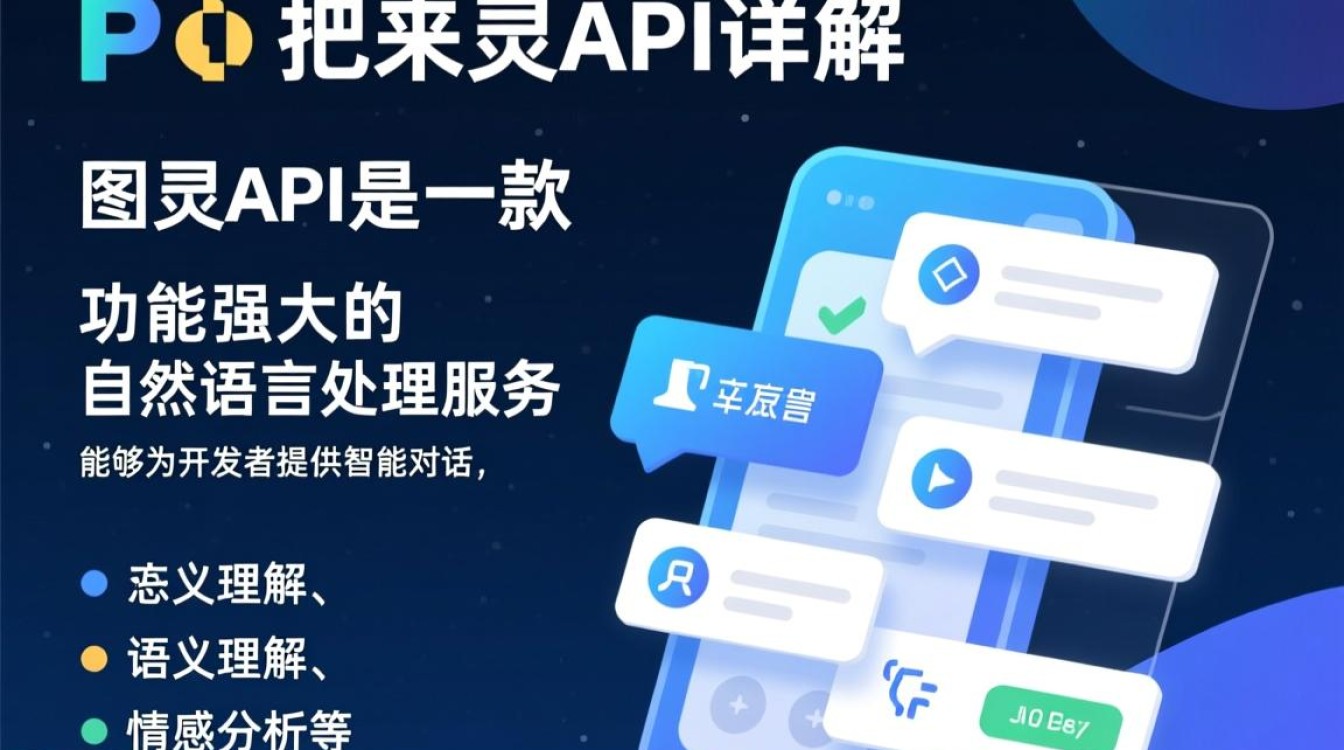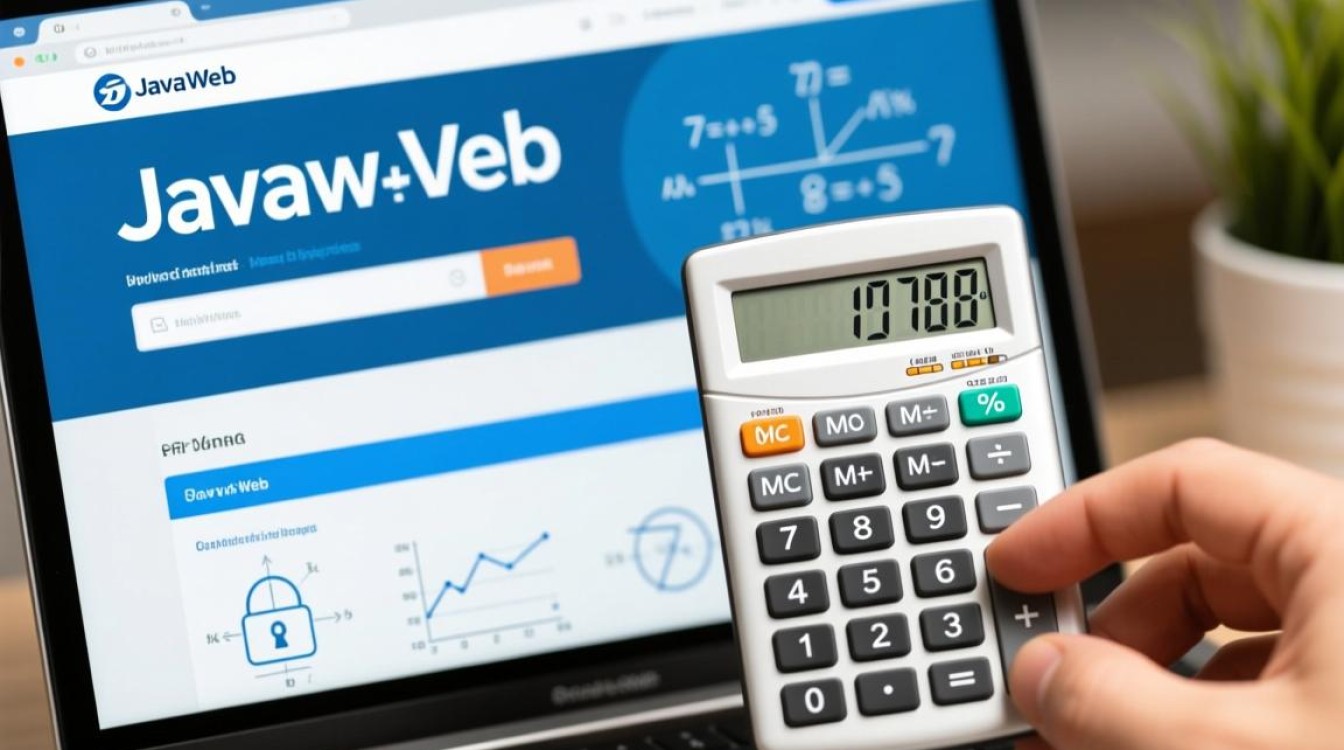要让虚拟机能够正常上网,需要根据宿主机的网络环境、虚拟机软件的配置以及网络类型选择合适的方案,以下从常见网络类型、配置步骤、故障排查三个方面详细说明。

虚拟机网络类型基础
虚拟机软件(如 VMware、VirtualBox)通常提供三种网络模式,理解其差异是配置上网的前提:
- NAT 模式:虚拟机通过宿主机共享网络,IP 地址由虚拟机 DHCP 分配,无需额外配置即可访问外网,适合大多数单机上网场景。
- 桥接模式:虚拟机直接连接到物理网络,与宿主机处于同一局域网,需独立获取 IP(或静态配置),适合需要虚拟机作为局域网独立设备的场景(如搭建服务器)。
- 仅主机模式:仅允许虚拟机与宿主机通信,无法访问外网,适合本地开发测试环境。
对于“虚拟机想上网”的核心需求,NAT 模式是最简单高效的选择,桥接模式适用于特定网络需求,仅主机模式则无需考虑外网访问。
NAT 模式下上网配置步骤(以 VMware 为例)
检查宿主机网络状态
确保宿主机已正常联网,且网络适配器(如“以太网”“Wi-Fi”)处于启用状态,在 Windows 中可通过 ipconfig 查看默认网关、DNS 等信息;macOS/Linux 可使用 ifconfig 或 ip addr 命令确认。

虚拟机网络设置
- 打开虚拟机设置,找到“网络适配器”选项,将“网络连接”设置为“NAT 模式”(默认通常为 NAT)。
- 若需自定义 NAT 设置,可点击“NAT 设置”中的“编辑”,检查子网 IP 是否与宿主机局域网冲突(默认为 192.168.199.0/24),DHCP 开启状态(默认开启,可分配 IP 范围通常为 192.168.199.128-254)。
虚拟机内部网络配置
启动虚拟机,进入操作系统(如 Windows/Linux),确保“自动获取 IP 地址”和“自动获取 DNS 服务器地址”已勾选(Windows 在“网络和共享中心→更改适配器设置”中右键虚拟网卡选择“属性”;Linux 在 /etc/network/interfaces 或 NetworkManager 中配置)。
- Windows:打开命令提示符,输入
ipconfig /renew刷新 IP,若看到虚拟网卡(如 VMware Network Adapter VMnet8)获取到 192.168.199.x 段 IP,则表示配置成功。 - Linux:使用
sudo dhclient eth0(网卡名可能为 ens33 等)或通过桌面环境网络管理器重新连接网络,执行ifconfig或ip addr查看 IP 是否分配成功。
验证网络连通性
在虚拟机中执行 ping www.baidu.com(或 ping 8.8.8.8),若能收到响应,则说明外网访问正常,若 ping 不通,可尝试 ping 宿主机 IP(如 ping 192.168.1.100)确认虚拟机与宿主机通信是否正常,再排查 DNS 或网关问题。
常见问题与排查方法
虚拟机无法获取 IP
- 原因:虚拟机服务未启动(如 VMware 的 VMware DHCP Service)、宿主机防火墙拦截、NAT 模式未正确启用。
- 解决:在宿主机服务中启动对应虚拟机软件的 DHCP 服务;检查防火墙规则,临时关闭防火墙测试;重新确认虚拟机网络适配器为 NAT 模式。
能 ping 通网关但无法访问外网
- 原因:DNS 配置错误、宿主机网络共享未开启。
- 解决:在虚拟机中手动配置 DNS(如 8.8.8.8、114.114.114.114);Windows 宿主机进入“网络和共享中心→更改适配器设置”,右键物理网卡选择“属性→共享”,勾选“允许其他网络用户通过此计算机的 Internet 连接连接”,并选择虚拟机网络适配器(VMnet8)。
桥接模式无法上网
- 原因:物理网络未分配足够 IP、与宿主机 IP 冲突、交换机端口安全限制。
- 解决:确保虚拟机与宿主机在同一局域网段,或手动配置静态 IP(需与路由器 DHCP 分配范围不冲突);联系网络管理员确认交换机是否允许虚拟机 MAC 地址接入。
跨平台虚拟机软件注意事项
- VirtualBox:NAT 模式配置类似,需确保“网络”→“NAT 网络”已启用,虚拟机网卡选择“NAT 网络”而非默认 NAT。
- macOS 宿主机:可能需要开启“允许来自网络连接的”选项(系统偏好设置→共享→Internet 共享),并选择正确的共享接口。
通过以上步骤,虚拟机即可实现稳定上网,若仍有问题,可通过虚拟机软件的“网络诊断工具”(如 VMware 的 NAT 模式日志)或命令行(如 tracert、netstat -rn)进一步定位故障点。